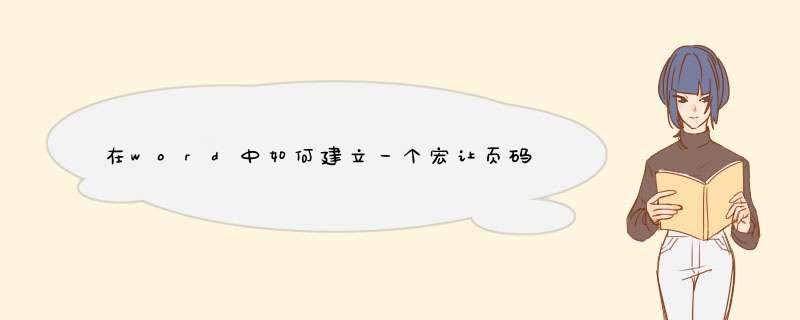
Sub MyPrint()
For i = 1 To 3 '这里的3指的是你本次打印希望打印多少张,如果需要打印100张,将3改成100即可,其他不用动,依次类推。
ActiveDocument.PrintOut '向打印机发送打印内容和指令
waitTime = TimeSerial(Hour(Now()), Minute(Now()), Second(Now()) + 3) '获得本次打印指令发送的时刻加上延时秒数作为参照
'由于打印一份需要几秒钟时间,每发送一次打印指令,延时3秒,根据打印机速度可调节打印延时数,最多延时6秒,这里延时指定为3秒。
Do While Time <waitTime '空循环,延时未到继续延时的目的
'每打印一张延时3秒
Loop
'以下为打开Word的插入页码对话框和设置页码起始页的对话框对页码进行每打印一页自动将页码加1的设置 *** 作,但是由于采用了VBA来实现,这两个对话框是不显示出来的
With Selection.Sections(1).Headers(1).PageNumbers
.NumberStyle = wdPageNumberStyleArabic
.HeadingLevelForChapter = 0
.IncludeChapterNumber = False
.ChapterPageSeparator = wdSeparatorHyphen
.RestartNumberingAtSection = True
.StartingNumber = .StartingNumber + 1 '每打印一页,页码自动加1
End With
Selection.Sections(1).Footers(1).PageNumbers.Add PageNumberAlignment:= _
wdAlignPageNumberRight, FirstPage:=True
Next i
End Sub
打开文件,点击“工具”-宏-录制新宏,给“宏”命名,如“Macro1”,“将宏保存在”项点选“所有文档Normal.dot”,开始录制宏:点击“视图”-页眉和页脚-插入-时间和日期-(日期和时间可做两次插入,格式、字体及对齐方式自定),停止录制保存即可。在插入时间和日期时,一定要勾选“自动更新”。参考如下代码:Sub RunOnTime()
Application.OnTime "12:12", "RunMe"
End Sub
Sub RunMe()
MsgBox "这是你要运行的宏!"
End Sub
如上述代码所示,RunMe是你要在指定时间运行的过程,而你只要将RunOnTime过程中的时间 "12:12" 改成你要运行的时间,然后运行RunOnTime过程即可。
欢迎分享,转载请注明来源:内存溢出

 微信扫一扫
微信扫一扫
 支付宝扫一扫
支付宝扫一扫
评论列表(0条)